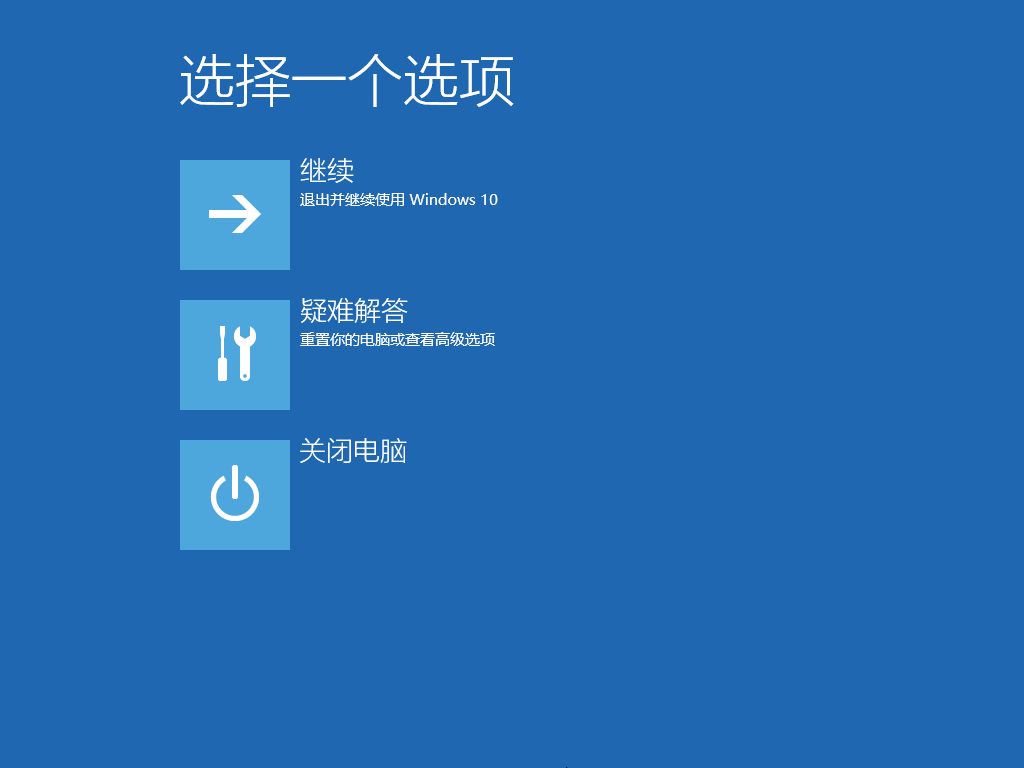产品
ELMGR7093DX4, ELMGR7093DX6, ELMGR709HXX4, ELMGR709HXX6, GR70, MINIPC PB50, MINIPC PB60V, MINIPC PB61V, MINIPC PB62, MINIPC PN52, MINIPC PN80, PA90, PB40, PB40-B, PB50, PB50-B, PB60, PB60-B, PB60G, PB60S, PB60S-B, PB60V, PB61S, PB61V, PB61V-B, PB61V-H, PB62, PB62-B, PB63, PB63-B, PB63V, PB64, PB64-B, PL63, PL63-A, PL63-B, PL64, PL64-B, PL64-D1, PL64-D1-B, PN30, PN40, PN40Q, PN41, PN41-A, PN41-B, PN41-S1, PN41-S1-B, PN41-S1-M, PN41-S1-MI, PN42, PN42-B, PN42-E1, PN42-E1-B, PN42-M, PN42-S, PN42-S-B, PN43, PN43-B, PN43-S, PN43-S-B, PN50, PN50-B, PN50-E1, PN50-E1-B, PN50-F, PN50F2, PN50-S1, PN51, PN51-B, PN51-E1, PN51E1-B, PN51-S1, PN51-S1-B, PN52, PN52-B, PN53, PN53-B, PN53-S1, PN53-S1-B, PN54, PN54-B, PN54-S1, PN54-S1-B, PN60, PN60-B, PN60-R, PN61, PN61-B, PN61S, PN61T, PN62, PN62-B, PN62S, PN63, PN63-B, PN63-S1, PN63-S1-B, PN64, PN64-B, PN64-E1, PN64-E1-B, PN64-M, PN65, PN65-B, PN80, PN865
[Notebook] 如何进入Windows恢复环境(WinRE)
目录:
以下有两种方法可以进入Windows恢复环境,您可以选择其中一种方法来操作。
方法1: 透过Windows设定中的进阶启动选项进入Windows恢复环境
- 在Windows搜寻栏输入[更改高级启动选项]①,然后点选[打开]②。
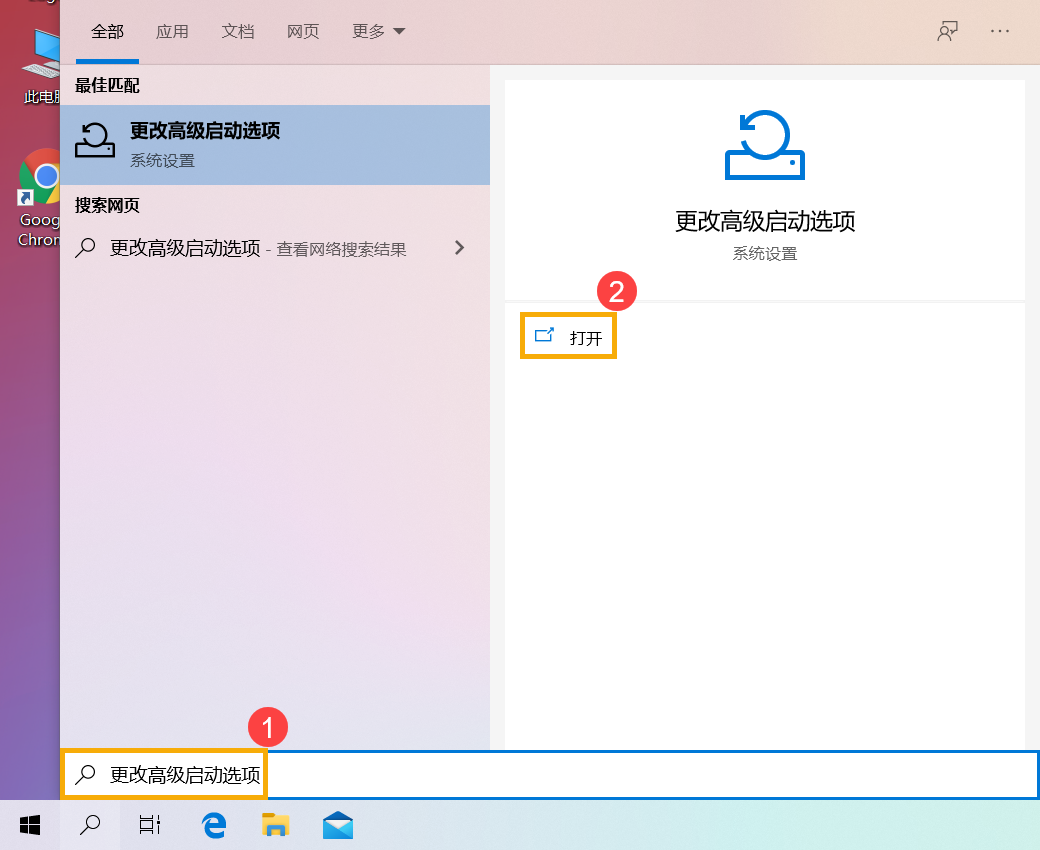
- 在高级启动的项目中,点击[立即重新启动]③。
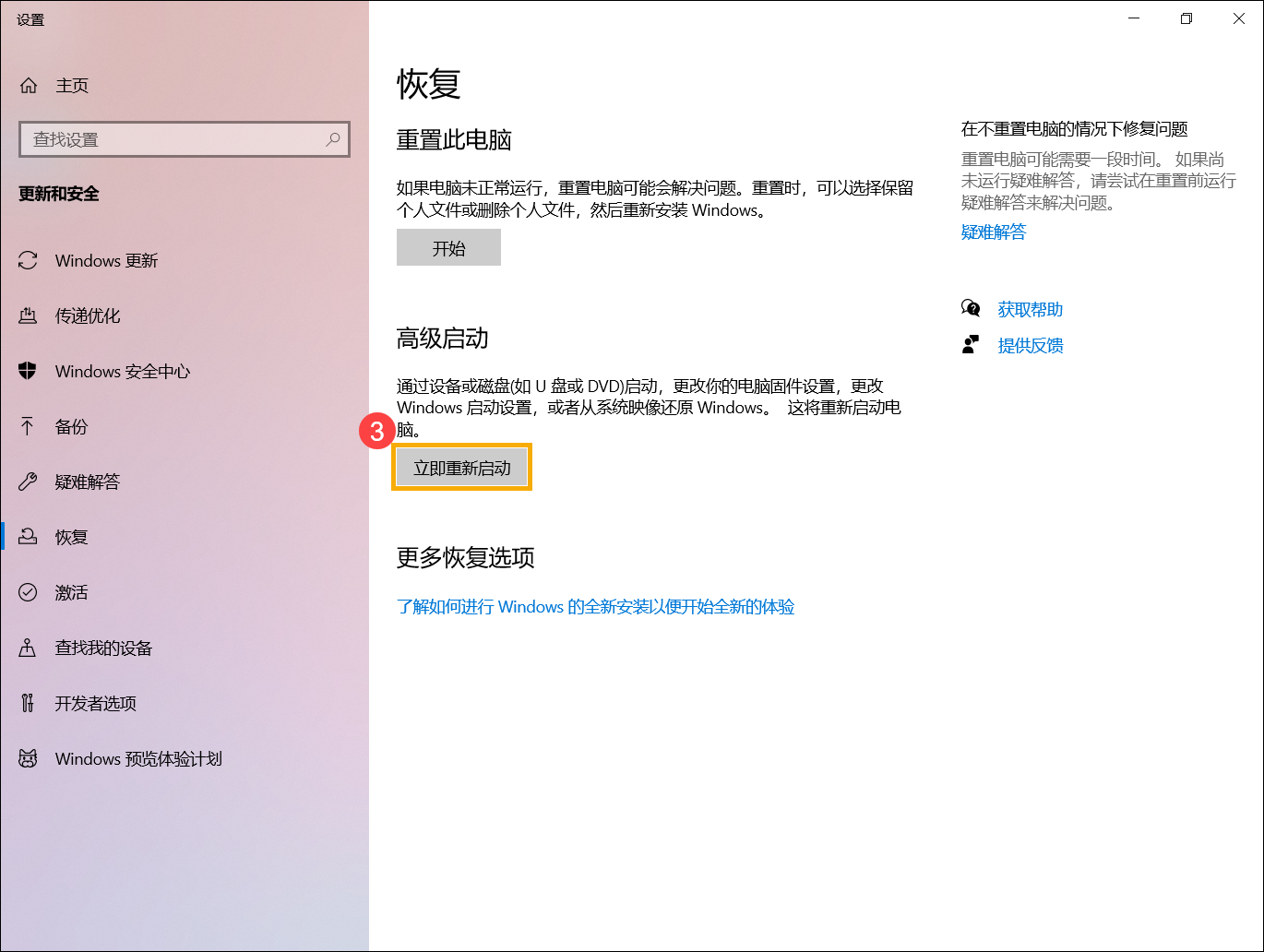
- 系统将会重新启动并进入Windows恢复环境(下图即为Windows恢复环境)。
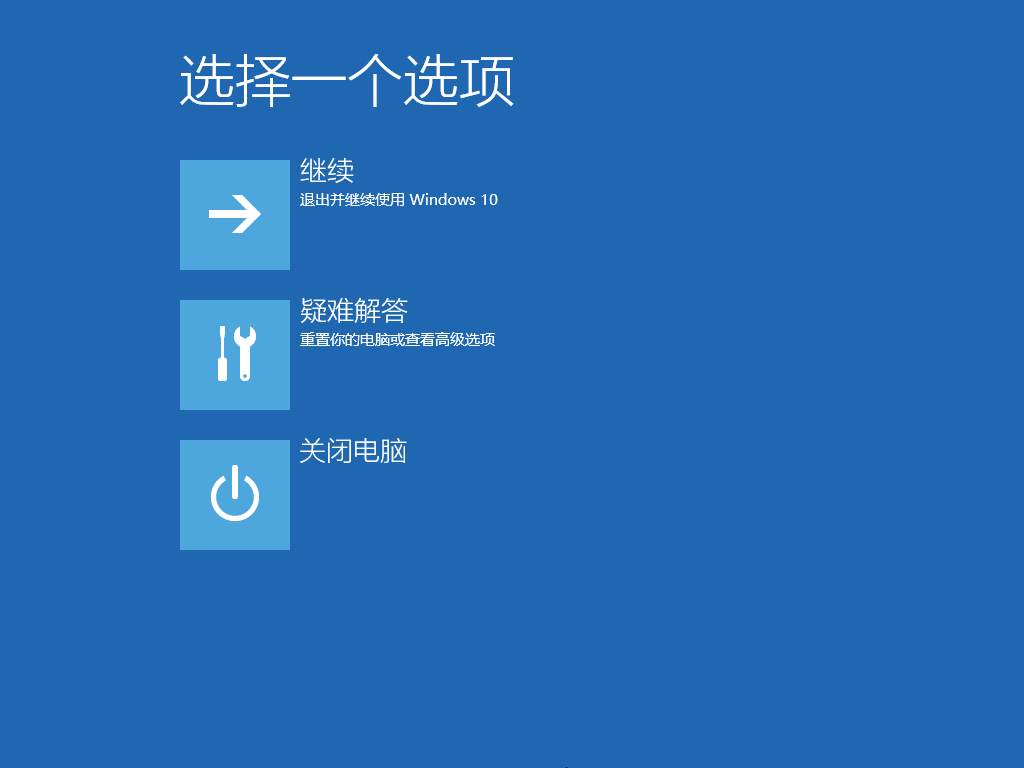
如果您的计算机没办法进入Windows操作系统,您可以尝试在开机的时候透过快捷键进入Windows恢复环境。
- 首先,需要将BIOS设定中的快速启动功能关闭。在计算机未开机时,先按住键盘上的F2
 不放,然后再单击电源键
不放,然后再单击电源键 即可进入BIOS设置界面。了解更多如何进入BIOS设置界面。
即可进入BIOS设置界面。了解更多如何进入BIOS设置界面。
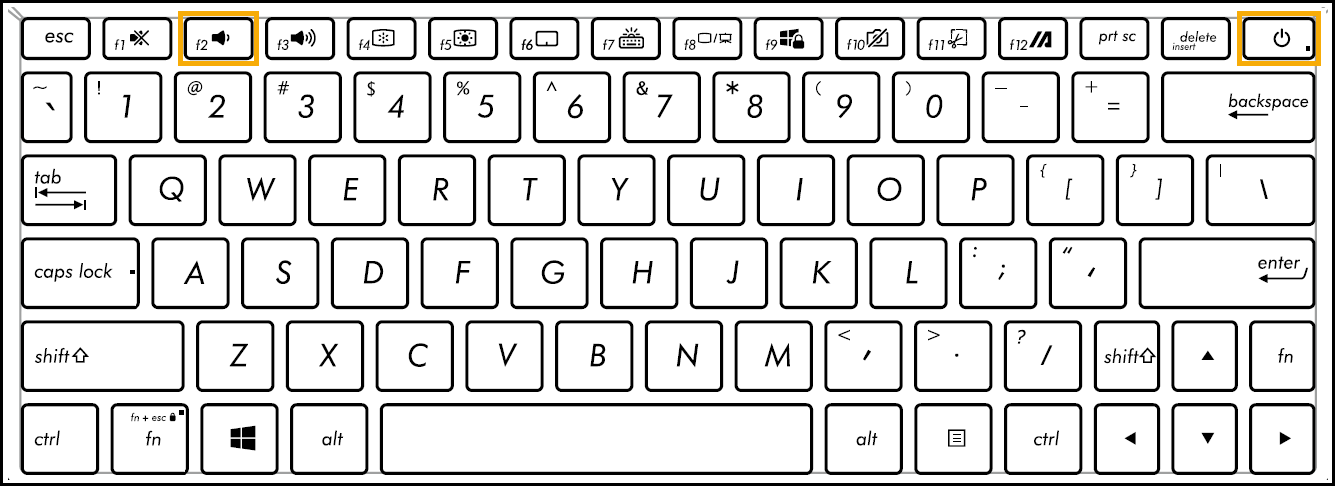
- 在BIOS - UEFI接口中关闭快速启动功能。UEFI接口可以透过键盘上的箭头键和Enter键、触摸板或鼠标进行选择及确认。
※ 注: 如果您的BIOS设置界面与下方图示不同,请前往步骤3. 在BIOS - 传统接口中关闭快速启动功能。
2-1. 单击键盘上的[F7]键,或是您也可以点选画面上的[Advanced Mode]①。

2-2. 进入[Boot]②页面,选择[Fast Boot]③,然后选择[Disabled]④即可关闭快速启动功能。
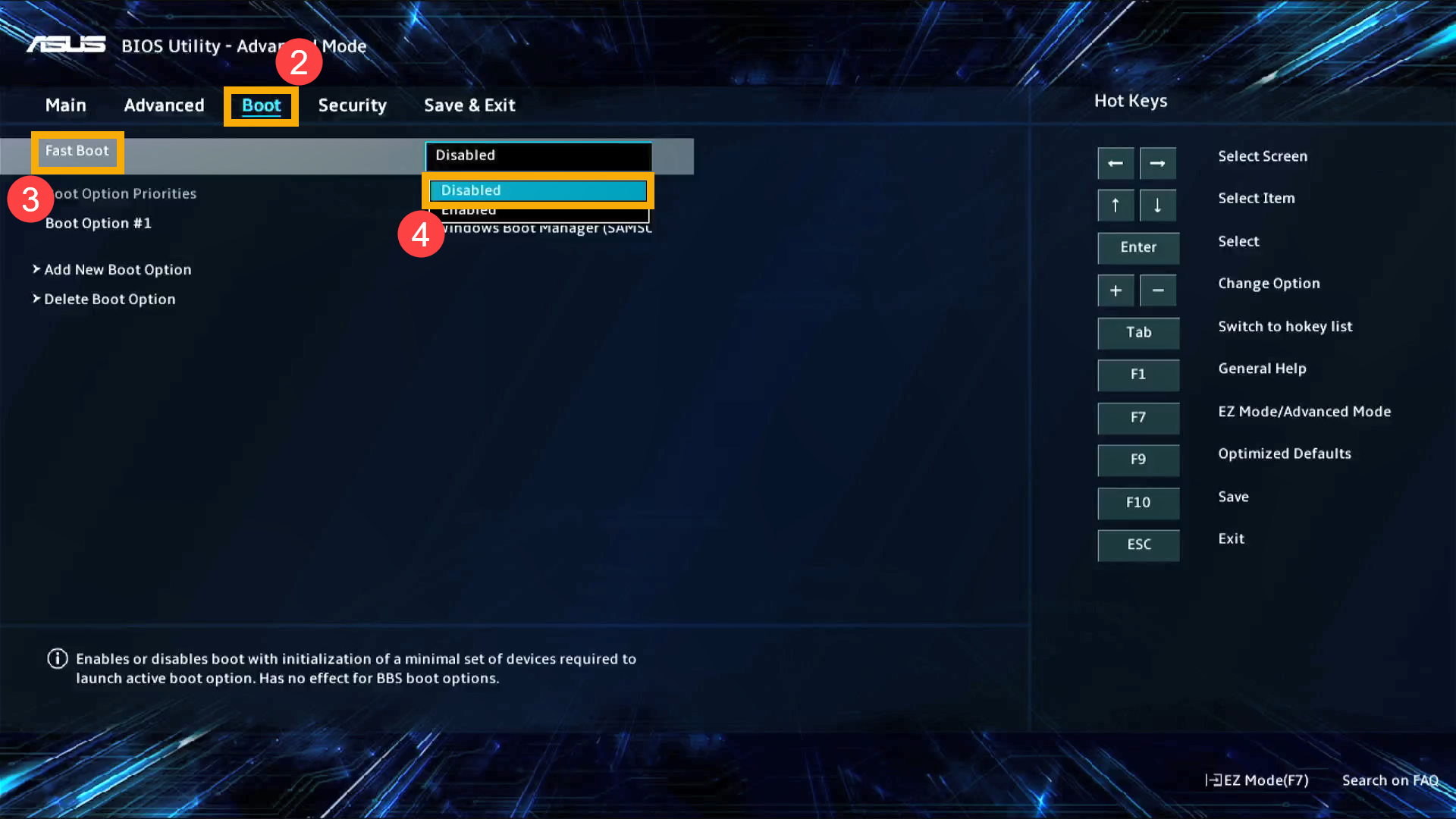
2-3. 储存设定并离开。单击键盘上的[F10]键,然后点选[Ok]⑤,计算机将会重新启动并请前往步骤4。
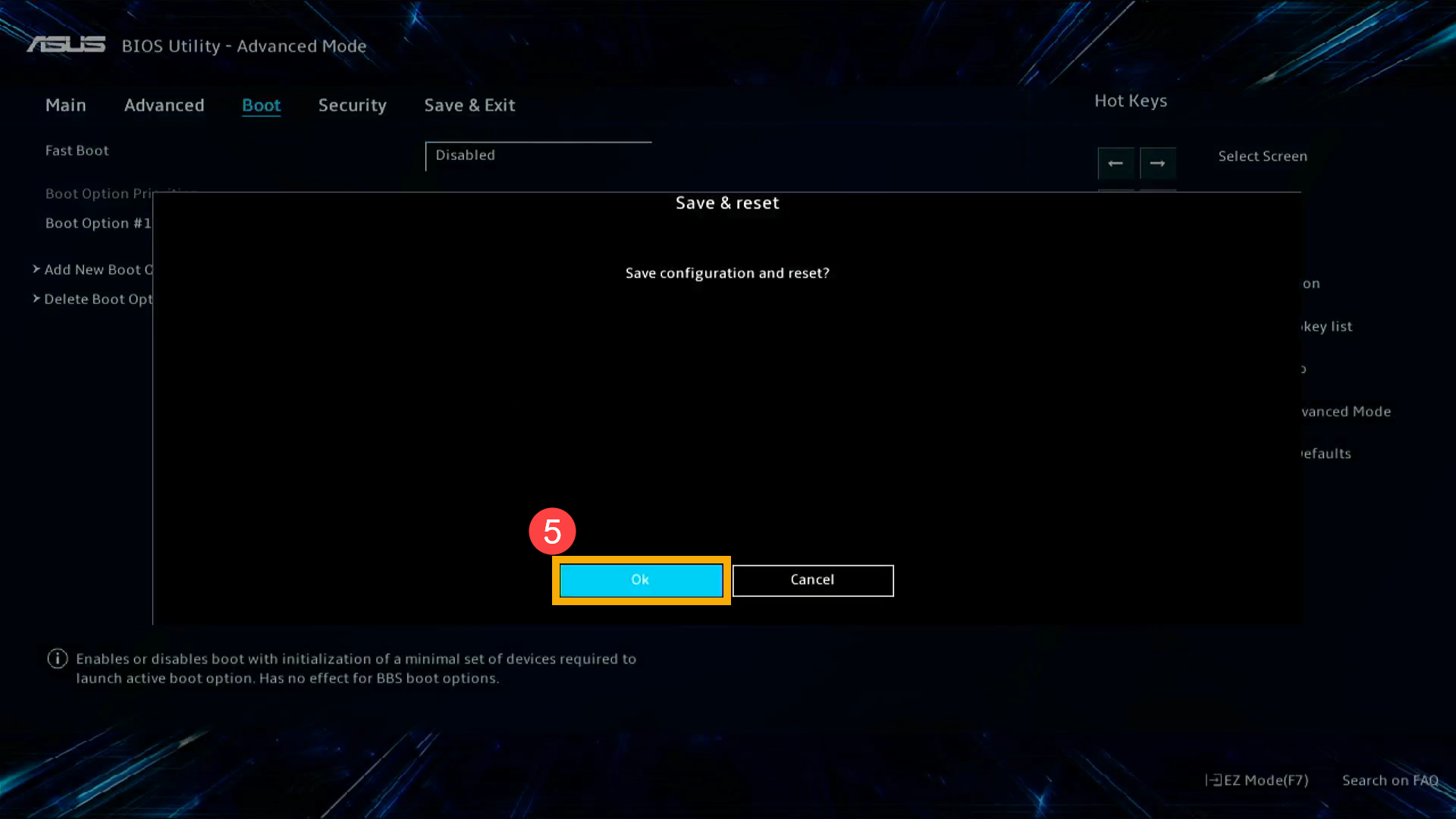
- 在BIOS - 传统接口中关闭快速启动功能。传统接口可以透过键盘上的箭头键和Enter键进行选择及确认。
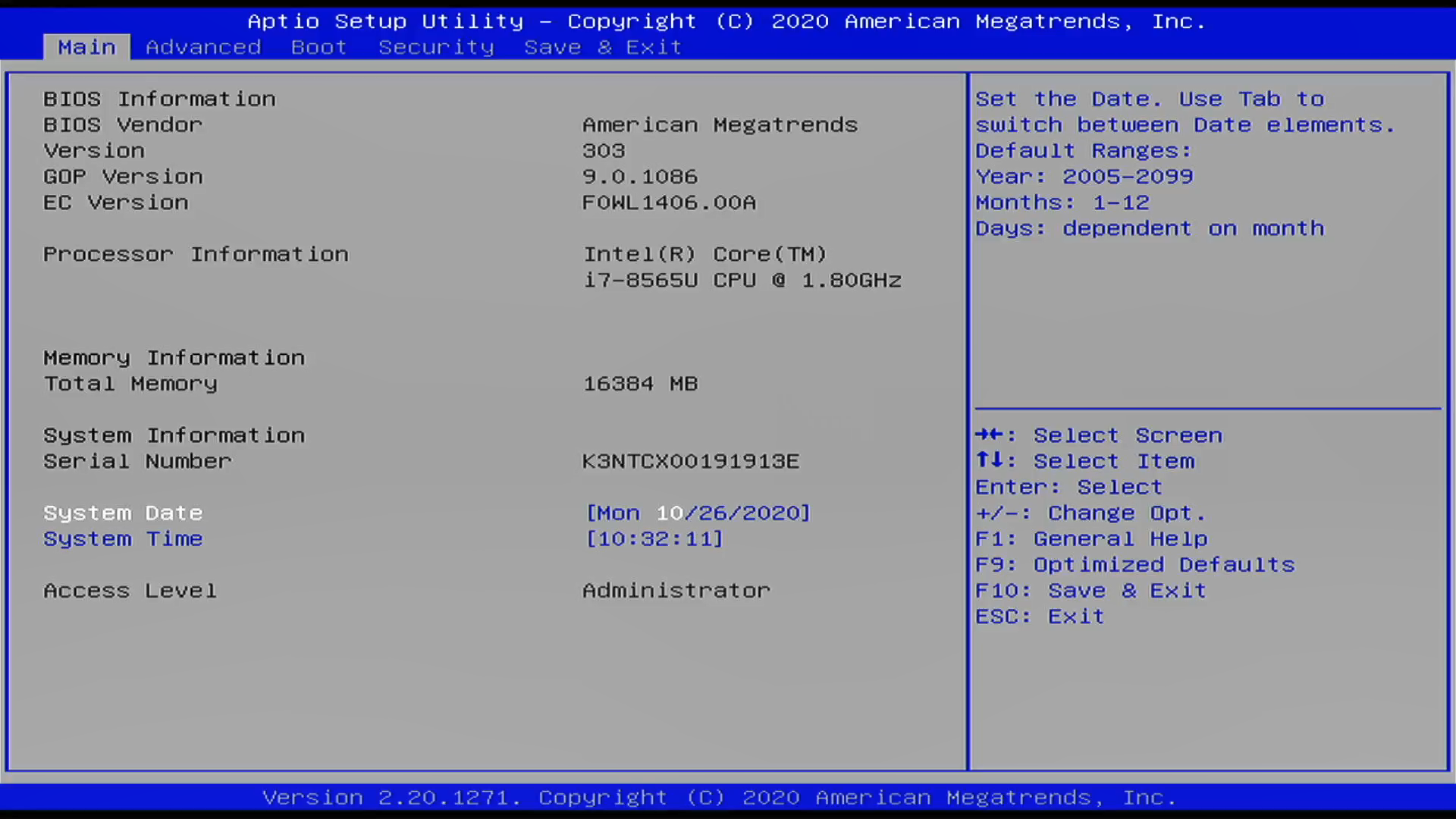
3-1. 进入[Boot]①页面,选择[Fast Boot]②,然后选择[Disabled]③即可关闭快速启动功能。
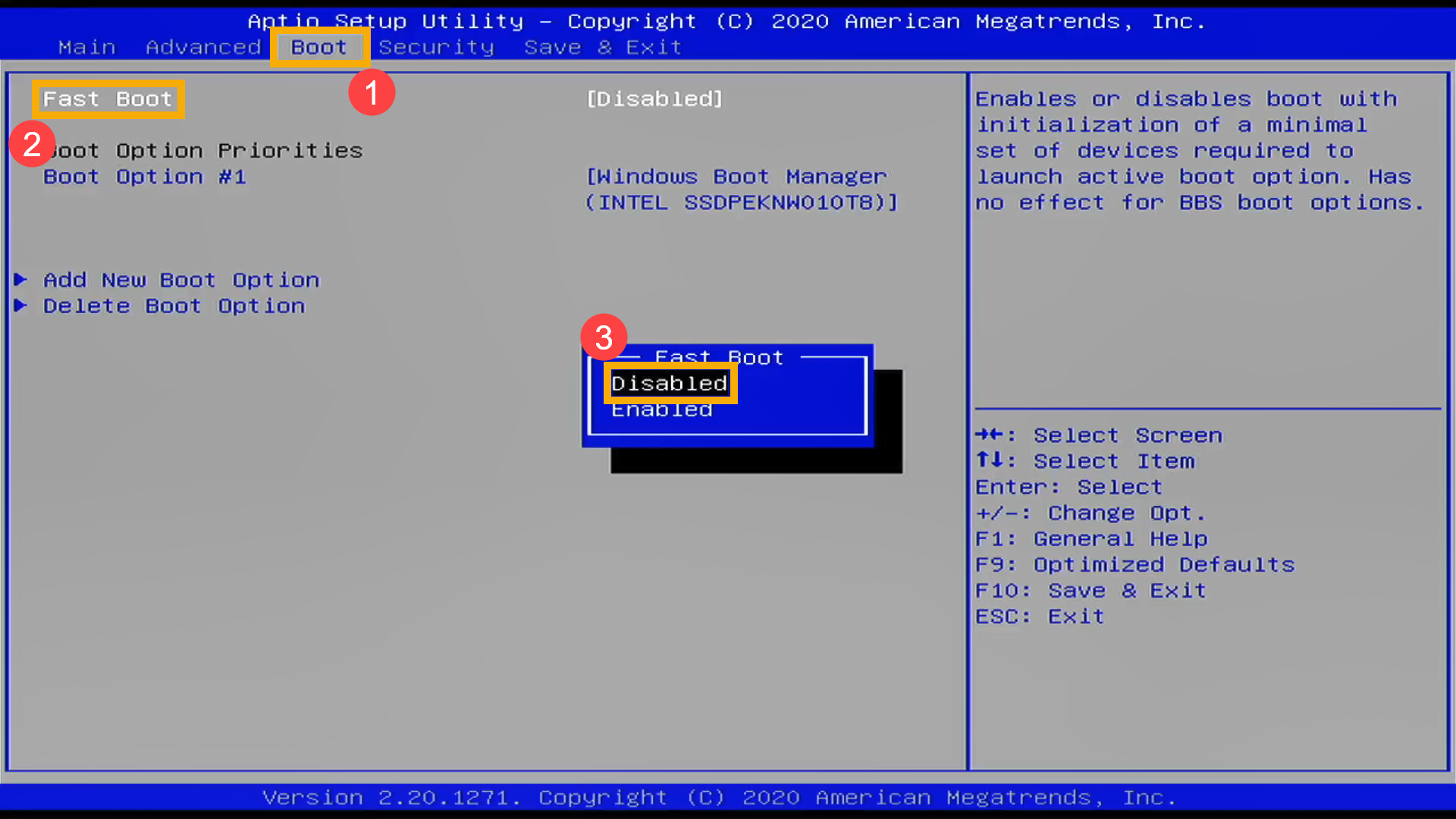
3-2. 储存设定并离开。单击键盘上的[F10]键,然后点选[Yes]④,计算机将会重新启动并请前往步骤4。
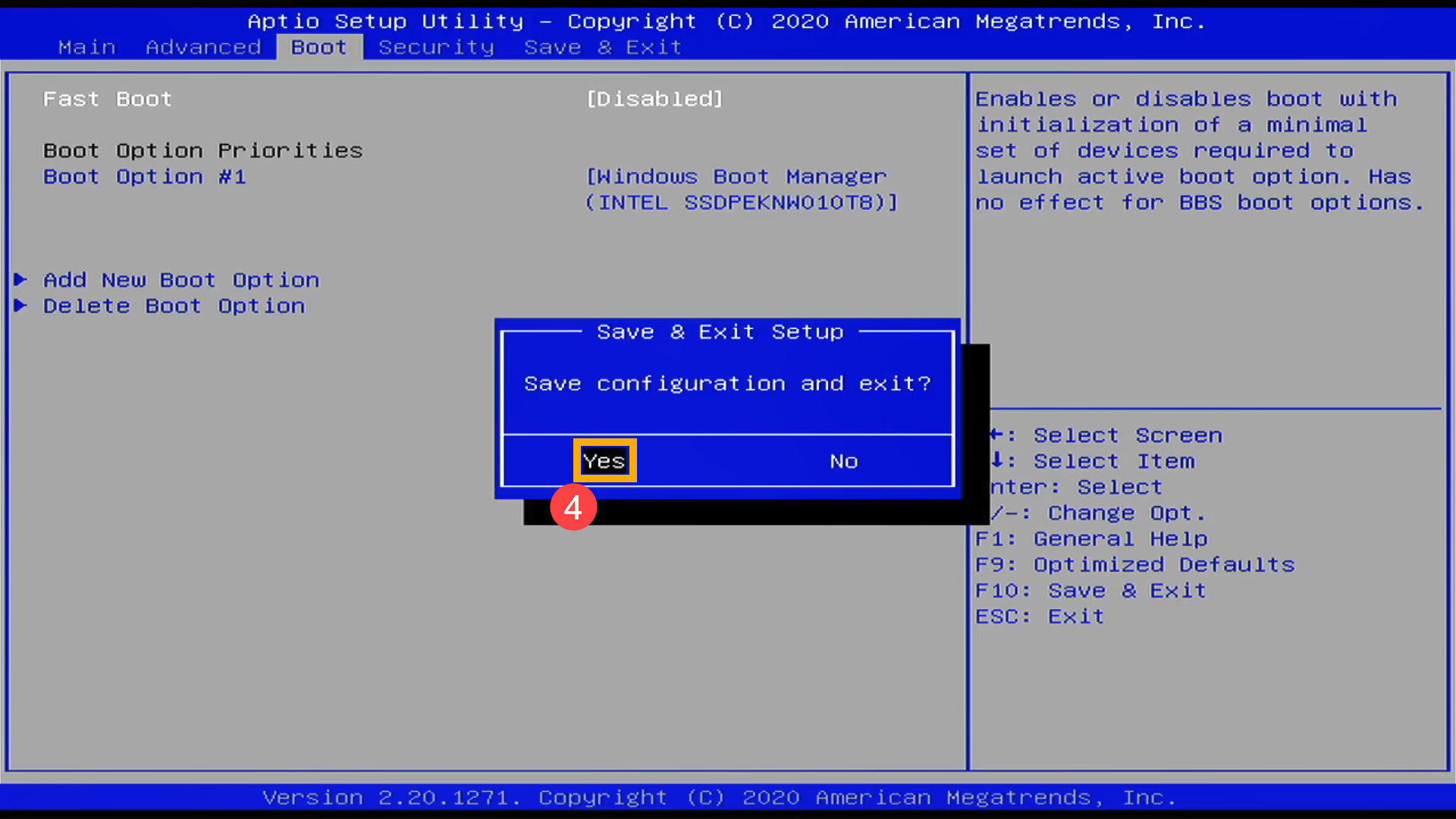
- 透过快捷键进入Windows恢复环境。在计算机未开机时,先按住键盘上的F9
 不放,然后再单击电源键
不放,然后再单击电源键 。
。
※ 注: 部分机种可能需透过键盘上的F12 才可进入Windows恢复环境。若是F9无法成功,请重复步骤4并使用F12来替换F9的操作以进入Windows恢复环境。
才可进入Windows恢复环境。若是F9无法成功,请重复步骤4并使用F12来替换F9的操作以进入Windows恢复环境。
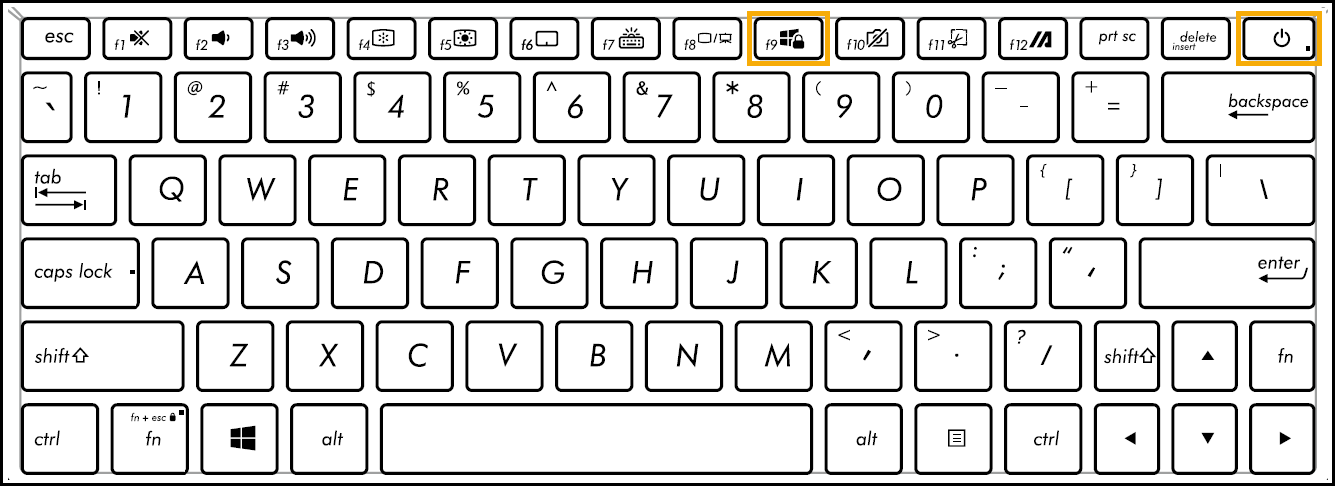
直到以下Windows恢复环境的画面出现后再将F9放开。